Die regionalen Einstellungen deiner Website ändern
3 min
In diesem Artikel
- Die Sprache deiner Website ändern
- Dein regionales Format festlegen
- Deine Währung ändern
- Deine Zeitzone anpassen
- Häufig gestellte Fragen (FAQs)
Wenn du die regionalen Einstellungen deiner Website änderst, kannst du deine Website besser an den Standort deines Unternehmens anpassen. Indem du Sprache, Region, Währung und Uhrzeit anpasst, entspricht deine Website den Erwartungen deiner regionalen Zielgruppe. Wenn du beispielsweise einen Shop mit Sitz in Frankreich hast, kannst du die Preise in Euro anzeigen und die Sprache auf Französisch festlegen, um deinen Kunden eine reibungslose Nutzererfahrung zu bieten.
Die Sprache deiner Website ändern
Wenn du die Sprache deiner Website anpasst, sorgst du dafür, dass sich deine Zielgruppe leicht zurechtfindet und deine Inhalte versteht.
Um die Sprache deiner Website zu ändern:
- Öffne den Bereich Sprache & Region in deiner Website-Verwaltung.
- Klicke unter Website-Sprache auf das Dropdown-Menü, um die Standardsprache auszuwählen, die die Besucher auf deiner Website, in deinen E-Mails und Benachrichtigungen sehen.
Hinweis: Wenn du eine mehrsprachige Website hast, klicke auf Wix Multilingual öffnen, um die Website-Sprachen zu verwalten.
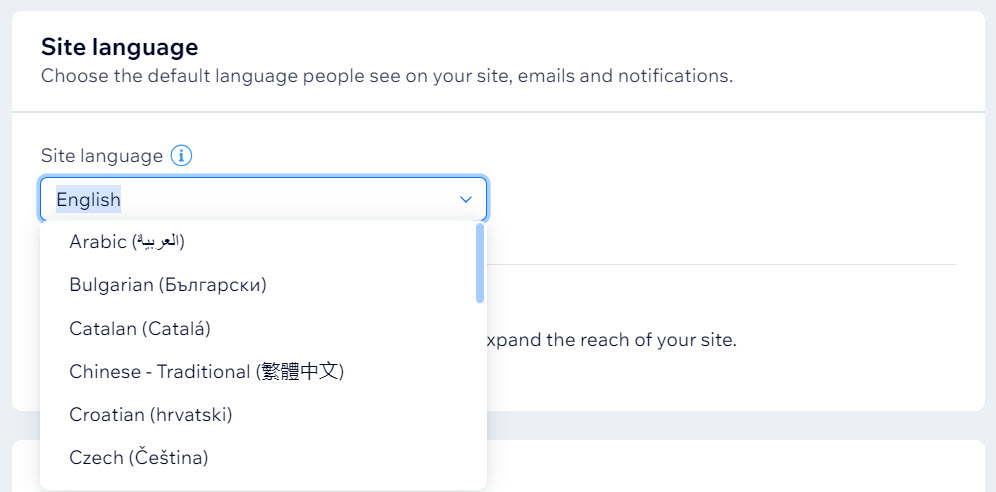
Dein regionales Format festlegen
Wenn du das regionale Format festlegst, ändert sich die Art und Weise, wie Daten, Zahlen und Maße auf deiner Website angezeigt werden.
Um dein regionales Format zu ändern:
- Öffne den Bereich Sprache & Region in deiner Website-Verwaltung.
- Klicke unter Regionales Format auf das Dropdown-Menü, um deine bevorzugte Region auszuwählen.
Hinweis: Wenn du eine mehrsprachige Website hast, klicke auf Wix Multilingual öffnen, um regionale Formate zu verwalten.
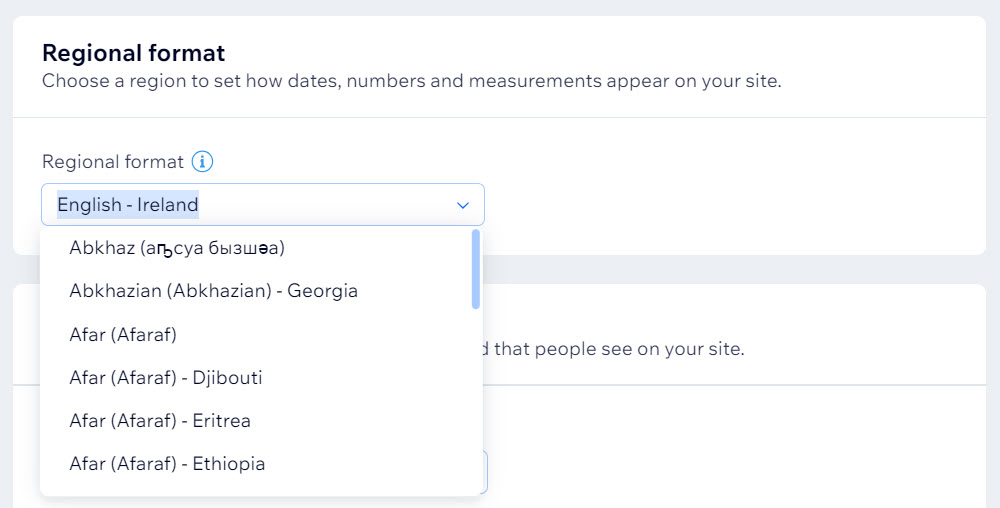
Deine Währung ändern
Die Wahl der richtigen Währung einer Website ist für Unternehmen, die Produkte oder Services verkaufen, von entscheidender Bedeutung. Die Änderung der Währung kann sich auf die Region auswirken, in der dein Serviceanbieter die Versandtarife in Echtzeit berechnet. Du kannst diese in den Versand- & Fulfillment-Einstellungen überprüfen.
Um deine Währung zu ändern:
- Öffne den Bereich Sprache & Region in deiner Website-Verwaltung.
- Klicke unter Währung auf das Dropdown-Menü, um deine bevorzugte Währung auszuwählen.
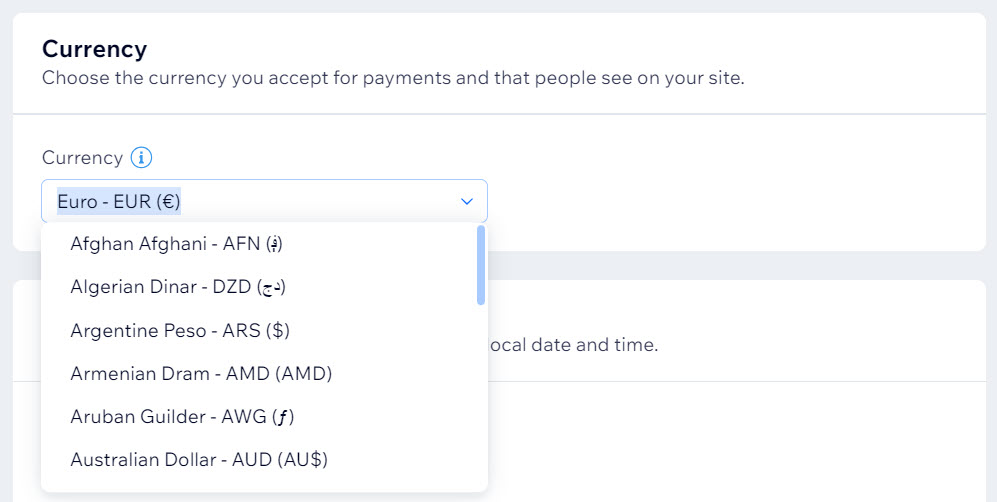
Deine Zeitzone anpassen
Durch die Einstellung der richtigen Zeitzone wird sichergestellt, dass zeitkritische Informationen, wie Buchungszeiten oder Veranstaltungspläne, korrekt sind.
Um deine Zeitzone zu ändern:
- Öffne den Bereich Sprache & Region in deiner Website-Verwaltung.
- Klicke unter Zeitzone auf das Dropdown-Menü, um die Standardzeitzone deiner Website auszuwählen.
Hinweis: Um die Zeitzone der anderen Unternehmensstandorte zu ändern, öffne den Bereich Unternehmensinfo in deiner Website-Verwaltung.
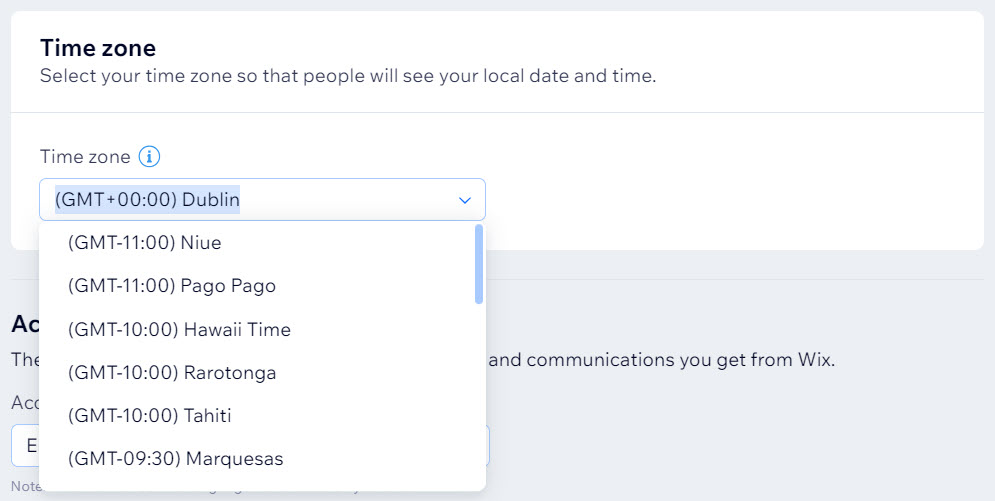
Häufig gestellte Fragen (FAQs)
Klicke unten auf eine Frage, um mehr über das Ändern der regionalen Einstellungen deiner Website zu erfahren.
Kann ich unterschiedliche regionale Einstellungen für verschiedene Websites in meinem Konto festlegen?
Was ist, wenn ich eine mehrsprachige Website habe?
Wie ändere ich die Sprache für E-Mails und Benachrichtigungen?

